Den beste programvare og apper for stemmeopptak
Hvorfor stole på oss?
Jeg heter Adrian, og jeg har brukt bærbare kassettopptakere siden 80-tallet, og programvare for stemmeopptak på bærbare datamaskiner og PDA-er (personlige digitale assistenter) siden 90-tallet. Jeg brukte disse enhetene for å minne meg selv på avtaler og telefonnumre, fange nyttig informasjon jeg kom over, spille inn musikalske ideer og snakke gjennom innholdet i å skrive prosjekter.
I de første dagene var ikke gjenkjennelse av håndskrift alltid alltid nøyaktig, og det å skrive på et lite tastatur på skjermen var tregt og tok for mye konsentrasjon. Talememoter var den raskeste og mest pålitelige måten å ta ned informasjon.
Jeg bruker fremdeles stemmememor i dag, men det er like sannsynlig at jeg bruker Siri, spesielt når jeg kjører og sykler. Et dobbelttrykk på AirPods mine, og hun er der for å være min digitale sekretær. Det er et sted for begge.
Hva du trenger å vite på forhånd om taleopptak
Før vi ser på spesifikke programvarealternativer, er her noen få ting du trenger å vite om stemmemelding generelt.
Mobile enheter er praktiske
Når du kommer inn på talememoer, vil du ha en måte å lage dem uansett hvor du er. Mobilapper er perfekte, fordi du har smarttelefonen din uansett hvor du går.
Enda bedre er det når stemmemeldingene blir synkronisert med datamaskinen din, slik at du kan behandle dem når du er på skrivebordet, eller redigere dem med skrivebordsprogramvaren. Noen mobilapper er også flinke til å redigere.
For kvalitetsopptak trenger du en fullredigert lydredigering
Som jeg nevnte i innledningen, er det best å bruke en fullverdig lydredigerer, og ikke en av appene vi viser i denne gjennomgangen, hvis du vil ta opptak av høy kvalitet til å bruke i et prosjekt. Se vår forrige omgang: Den beste lydredigeringsprogramvaren
Målet med appene vi dekker i denne gjennomgangen er å fange informasjon eller en ide, så fokuset er ikke nødvendigvis på kvaliteten på innspillingen.
Utstyr som kan hjelpe
For grunnleggende opptak kan du bare bruke datamaskinen eller enheten din. De har alt du trenger, inkludert en grunnleggende intern mikrofon. For større komfort, eller høyere kvalitet, kan det være lurt å vurdere å bruke en annen mikrofon.
Jeg bruker regelmessig AirPods mine for å spille inn stemmen min. Mikrofonen er optimalisert for å hente stemmen min fremfor miljøet rundt meg. Men det finnes et enormt utvalg av mikrofoner designet spesielt for datamaskiner og mobile enheter - inkludert kondensormusikk og hodetelefoner - og innspillingene dine vil være lettere å høre på hvis du bruker dem.
Hvis du kan, velg en mikrofon som skal fungere med USB- eller lynporten. Alternativt kan du koble en vanlig mikrofon til et lydgrensesnitt.
Hvem kan dra nytte av programvare for taleopptak?
Stort sett alle kan dra nytte av programvare for stemmeopptak. Det er en flott måte å raskt fange informasjon, tanker og ideer du ellers kan miste, og det kan være en rekke scenarier i livet ditt der du synes lydopptak er nyttig. Hvis du aldri har prøvd det, gi den en titt og se hvor den fører. Her er noen steder du kan synes det er nyttig:
Merknader til meg selv. Ta opp ideer slik du har dem, spesielt når det ikke er praktisk å skrive. Hvis du tror du kan glemme det, kan du registrere det. Mist aldri en viktig tanke. Ta opp det uansett, bare i tilfelle!
Ta opp forelesninger og møter. Fang opp alt som blir sagt. Selv om du noterer, kan et opptak fylle ut detaljene og tydeliggjøre hva du har skrevet. Avslutt argumentene om hvem som sa hva på et møte, og sørg for at du aldri går glipp av noe i klassen. Med riktig app kan innspillingen synkroniseres med notatene dine, så å klikke på noe du har skrevet vil spille av det som ble sagt den gangen.
Fang viktige familieøyeblikk. Spill inn barna sine taler, skuespill, konserter og andre spesielle begivenheter. Du kan til og med klare å fange barnets første ord.
Ta opp lyd på jobb. Journalister kan registrere intervjuene sine for å fange opp alt som ble sagt, og skrive det opp senere. Andre kan lage feltopptak, enten de jobber med dyr, trafikk eller miljøet. For å få den beste kvaliteten, bør du vurdere å oppgradere mikrofonen din.
Fang dine musikalske ideer. Vokalister og musikere kan spille inn musikalske ideer når de er inspirert. Syng eller spill rett inn på smarttelefonen.
Hvordan vi testet og plukket
Det er ikke enkelt å sammenligne talememo-apper. De fleste appene dekker bare de grunnleggende funksjonene, mens andre er ganske avanserte, eller fokuserer på en spesiell nisjebruk. Den rette appen for meg er kanskje ikke den rette appen for deg.
Vi prøver ikke så mye å gi disse appene en absolutt rangering, men for å hjelpe deg med å ta den beste beslutningen om hvilken som passer dine behov. Her er de viktigste kriteriene vi så på når vi evaluerte:
Hvilke operativsystemer og mobile enheter støttes?
I motsetning til fullverdige lydredigerere, er svært få taleopptakere plattform. Du ønsker å være spesielt oppmerksom på hvilke operativsystemer som støttes. For enkelhets skyld kan du ofte henvende deg til en mobil enhet for å spille inn stemmememorene, så i tillegg til Mac og Windows, dekker vi også apper for iOS og Android.
Brukervennlighet
Fordi bekvemmelighet er konge, er brukervennlighet avgjørende for en effektiv talememo-app. Er det enkelt å raskt starte en innspilling? Når du har en rekke innspillinger, er det lett å raskt skanne gjennom dem for å finne den rette? Kan du gi dem nytt navn? Kan du organisere dem i lister, eller legge til koder? Hvor lett er det å flytte informasjonen i innspillingen til en annen app, eller eksportere til et annet lydformat?
Nødvendige funksjoner
De mest grunnleggende funksjonene du trenger er bare muligheten til å spille inn stemmen din eller andre lyder og spille dem av. Hvis du lytter til lange opptak, må appen også huske avspillingsposisjonen din. Muligheten til å enkelt dele innspillingene dine er også nyttig.
Tilleggsfunksjoner
Hvilke andre funksjoner gir mest verdi til talememoer? To funksjoner skiller seg ut fra resten:
- Merk synkronisering . Muligheten til å synkronisere innspillingen med maskinskrevne eller håndskrevne notater gir virkelig verdi. Når du spiller av innspillingen, vil notatene du skrev den gangen utheves, og legge til kontekst. Og når du klikker på en del av notatene dine, vil du kunne høre hva som ble sagt den gangen for å få et fullstendig bilde.
- Maskintranskripsjon . Automatisk, maskinbasert transkripsjon vil gjøre notatene dine lesbare og søkbare. Maskintranskripsjon er ikke 100% nøyaktig, så det er viktig å kunne redigere transkripsjonen også.
Noen funksjoner er en del av en annen programvarekategori som kan fortjene en egen gjennomgang. Dette inkluderer apper for innspilling av telefonsamtaler og Skype-anrop, telefonsvarer og profesjonelle lydredigerere. Vi vil ikke dekke dem her.
Koste
Appene vi dekker i denne anmeldelsen er relativt rimelige, alt fra gratis til 25 dollar. Generelt sett er apper som koster mer, mer kapable, og kan skilte med flere funksjoner. Her er hva de alle koster, sortert fra billigst til dyrest:
- Standard stemmememo-app på enheten din, gratis
- Microsoft OneNote, gratis
- iScream, gratis
- Taleopptaker og lydredigerer, gratis
- Rev stemmeopptaker, gratis
- Tape It, gratis, annonser kan fjernes med et kjøp i appen
- Otter, gratis eller $ 9.99 / måned
- Smartrecord, gratis, Pro $ 12.99
- Hi-Q MP3 Voice Recorder, $ 3, 49
- Diktomat, 4, 79 dollar
- Bare trykk på Record, $ 4.99
- Voice Record Pro 7 Full, $ 6.99
- Merkbarhet, $ 9.99
- AudioNote, Mac $ 14.99, iOS gratis (eller Pro for $ 9.99), Android $ 8.36, Windows $ 19.95
- nFinity Quick Voice, Mac og Windows, iOS 15 dollar
- Axara stemmeopptaksprogramvare, $ 24, 98
Og her er vinnerkretsen.
Vinnerne
Det beste valget for bekvemmelighet: Standard Voice Memo-app på datamaskinen eller enheten din
Talememoer må være nyttige. For den ultimative bekvemmeligheten, bruk appen som allerede er innebygd i datamaskinen eller mobilenheten din. Den vil ha alle de grunnleggende funksjonene du trenger, er godt integrert i operativsystemet og er der når du trenger det.
Enhetens interne mikrofon kan hente omgivelsesstøy, så for opptak av høyere kvalitet kan du velge å bruke en ekstern mikrofon. Hvis du trenger flere funksjoner fra taleopptakeren, kan du sjekke ut konkurransen nedenfor. Alternativt kan du foretrekke å redigere opptakene dine med et mer avansert verktøy. Vi dekket våre anbefalte lydredigeringsverktøy i en egen gjennomgang.
Gratis og forhåndsinstallert på datamaskinen eller enheten din
Macen leveres foreløpig ikke med en forhåndsinstallert stemmememo-app, men det vil endres med Mojave, når iOS Voice Memo-appen blir portet til macOS. Sjekk iOS-detaljene nedenfor for å se hvordan det vil se ut, og hvis du trenger en app akkurat nå, kan du sjekke alternativene dine i "Konkurransen" -delen nedenfor.
Windows Voice Recorder finnes på alle Windows 10 datamaskiner og mobile enheter, og vil håndtere de grunnleggende taleoppgavene dine.
Ta opp lyder, foredrag, intervjuer og andre hendelser. Merk viktige øyeblikk mens du spiller inn, redigerer eller spiller dem av.
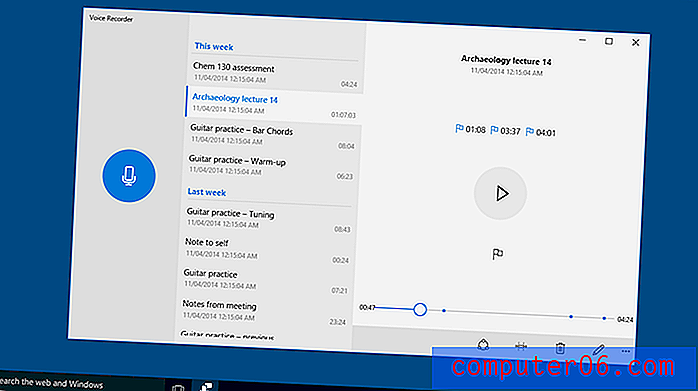
Appen lar deg starte et opptak med et enkelt klikk, og opptak lagres automatisk i mappen Dokumenter. Avspilling er enkelt, og du kan dele opptakene dine med andre mennesker eller andre apper. Ekstra funksjoner inkluderer muligheten til å trimme opptak og markere viktige øyeblikk, og det er lett å gi nytt navn til eller slette dem.
IPhone har en Voice Memos-app med lignende funksjonalitet. I likhet med Windows-appen er det enkelt å spille inn og spille av et stemmememo, i tillegg til å dele opptakene dine og gjøre grunnleggende redigeringer.
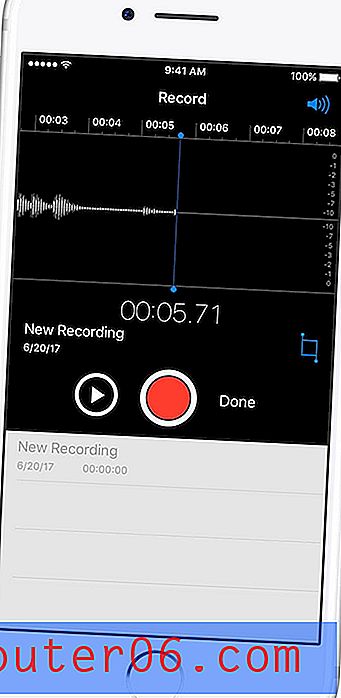
Ytterligere funksjoner inkluderer muligheten til å spille inn en del av notatet på nytt, trimme fra begynnelsen eller slutten, og slette et avsnitt fra midten av innspillingen. Du kan åpne Voice Memo-appen ved å bruke Siri ved å si "Ta opp et stemmeminne" eller "Ta opp stemmen min", men du må fortsatt trykke på den røde knappen for å starte innspillingen.
Operativsystemet Android inkluderer ikke en stemmememo-app som standard, men telefonen din kan det. Android-telefoner er ofte sterkt tilpasset. Samsung Galaxy inkluderer for eksempel en innspillingsapp.
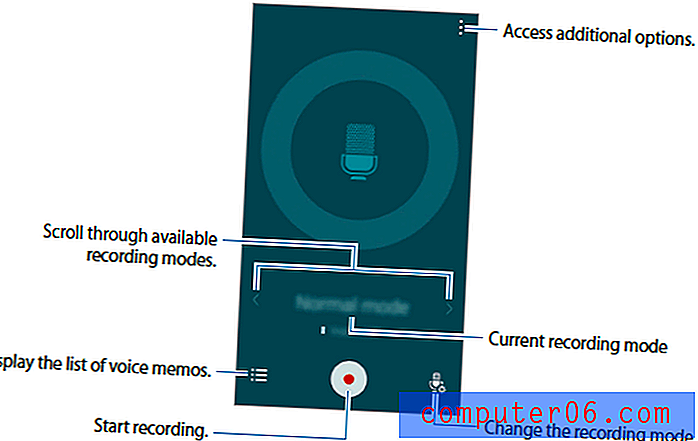
Android-apper fra forskjellige produsenter vil variere i funksjoner og grensesnitt, så se bruksanvisningen for mer informasjon.
Det beste valget for forelesninger og møter: Notability
Er du overrasket over å se et notat som tar app i en stemmeopptak? Notability (av Ginger Labs) er en Mac- og iOS-app som lar deg registrere det som blir sagt på et foredrag eller et møte mens du tar notater, og lyden synkroniseres med disse notatene. Så hvis du trykker på noe som er skrevet eller skrevet for hånd, vil du høre nøyaktig hva du hørte da du skrev det. Det er en morder-funksjon - ikke mer skanning gjennom opptak på jakt etter den rette delen.
9, 99 dollar fra Mac App Store, 9, 99 dollar fra iOS App Store (engangsavgift)
Det er lurt å spille inn forelesninger og møter. Se for deg å bli distrahert og savne en avgjørende bit av informasjon. Du håper det ikke var viktig, bare å høre foreleseren si: "Og det vil være i eksamen."
I Notability kobler notatene dine automatisk til opptak, så under avspilling kan du klikke på en del av notatet og høre hva som ble sagt da du skrev det.
Notability er en av de ledende notattakende appene som er tilgjengelige for Mac og iOS. Spesielt er det en av de beste appene for håndskrift ved hjelp av en Apple Pencil eller annen pekepenn. Men det inkluderer også en taleopptaker. Når du begynner å ta opp, skjer synkroniseringen med notatene dine automatisk, enten du skriver eller håndskriver.
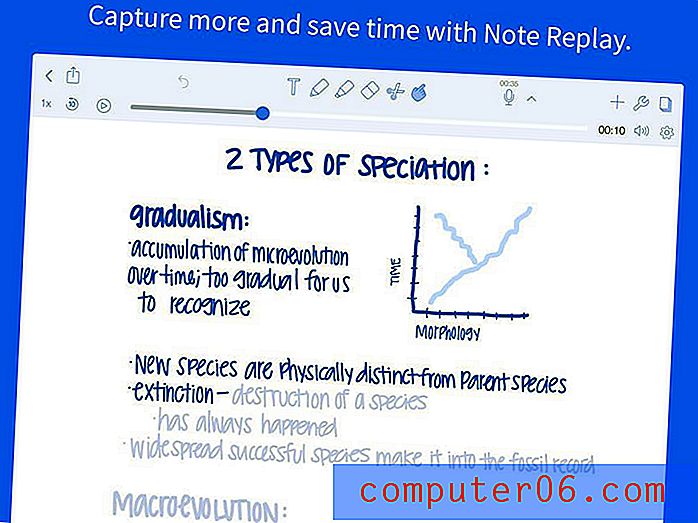
Hvis du klikker (eller banker på mobile enheter) på tekst eller håndskrift, vil du spille av det som ble sagt da du skrev den aktuelle teksten. For et foredrag kan det fylle ut noen ekstra detaljer som du ikke klarte å skrive ned. For et møte kan det avslutte argumenter om hvem som sa hva. Denne funksjonen gjør notatene dine rikere og innspillingene dine mer tilgjengelige. Det fungerer bra.
Men merk at denne appen bare er Mac og iOS. Hvis du ikke er i Apple-økosystemet, kan du se på alternativene våre i "Konkurransen" -delen nedenfor.
Det beste valget for søkbare stemmenotater: Otter
Det er vanskelig å navigere i lange innspillinger. For å finne riktig informasjon, kan det hende du må lytte til hele saken, muligens med dobbel hastighet for å spare tid. Unngå det ved å gjøre opptakene dine søkbare med automatisk, maskinbasert transkripsjon. Otter tilbyr en praktisk måte å oppnå dette på, med mobilversjoner for iOS og Android, og en nettversjon for stasjonære operativsystemer.
Merk: Mens maskintranskripsjoner stadig forbedres, erstatter de fortsatt ingen menneskelig typist. Så sjekk transkripsjonen nøye og korriger eventuelle feil, eller bestem deg foran å betale for et menneske for å transkribere innspillingen for deg.
Gratis nedlasting fra iOS App Store, Google Play Store, eller bruk online. Den gratis planen inkluderer 600 minutters transkripsjon per måned, ubegrenset skylagring og synkronisering mellom enhetene dine. For 6000 minutters transkripsjon i måneden koster Otter $ 9, 99 / måned eller $ 79, 99 / år.
Hvor samtalene dine bor. Se og hør hvem som sa hva, skum og søk etter informasjonen du trenger, poler utskrift - alt på ett sted.
Otter transkriberer opptakene dine automatisk, og viser teksten mens du lytter. Selv om maskintranskripsjoner ikke er 100% nøyaktige på dette tidspunktet, er det nyttig, slik at du bedre kan forstå, dele og søke etter det som blir sagt. Transkripsjonen kan redigeres for å rydde opp i eventuelle feil.
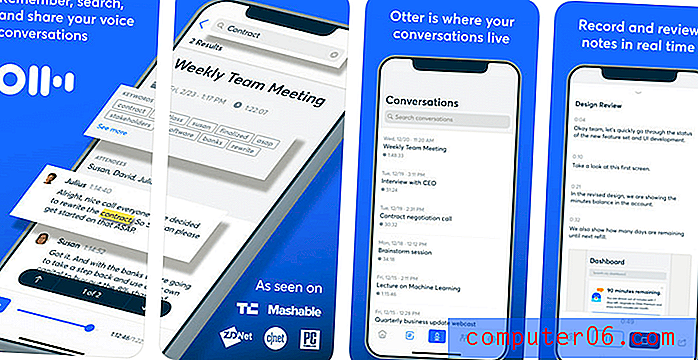
Apper er tilgjengelige på de to største mobilplattformene, iOS og Android. Du kan også få tilgang til Otter på datamaskinen din via en webapp.
Oters stemmenotater er smarte, fordi de kombinerer:
- lyd,
- transkripsjon,
- høyttaleridentifikasjon,
- inline bilder, og
- nøkkelsetninger.
Enten du er en forretningsperson som deltar på et møte, en journalist som jobber på et intervju, eller en student som reviderer et foredrag, vil appen gjøre deg mer effektiv, fokusert og samarbeidende med innspillingene dine. Du kan ta bilder av en tavle eller presentasjon for å hjelpe deg med å visualisere det som ble sagt. Ord og bilder blir fremhevet i tid med innspillingene ved avspilling.
Innspillinger kan merkes med nøkkelord for organisering, og transkripsjoner kan søkes slik at du kan starte avspilling på det avsnittet du er interessert i. Hvis du tar deg tid til å spille inn en stemmeutskrift av alle i møtet ved å tagge foredragsholderne i noen få avsnitt i utskriften vil Otter automatisk identifisere hvem som sa hva under møtet.
Hvis lange stemmeopptak er viktig for deg, kan du se nærmere på Otter. De gratis 10 timene med transkripsjon i måneden skal være nok til å evaluere appen fullt ut for dine behov, og for $ 10 i måneden får du 100 timer.
Konkurransen
Andre talememo-apper
I tilfelle telefonen eller datamaskinen din ikke kommer med en stemmememo-app, eller hvis du er ute etter noe med noen flere funksjoner, er her noen alternativer som er verdt å vurdere.
Mac
Foreløpig leveres ikke macOS med en stemme memo-app. Det kommer til å endre seg med Mojave. I mellomtiden er her to apper som fungerer bra:
- nFinity QuickVoice (Mac, Windows, iOS), $ 15
- iScream, gratis
Jeg liker utseendet til iScream. Det er gratis, og gjør det grunnleggende godt, inkludert opptak med et enkelt klikk til et Dock-ikon. Quick Voice er et godt alternativ hvis du har noen funksjoner til.
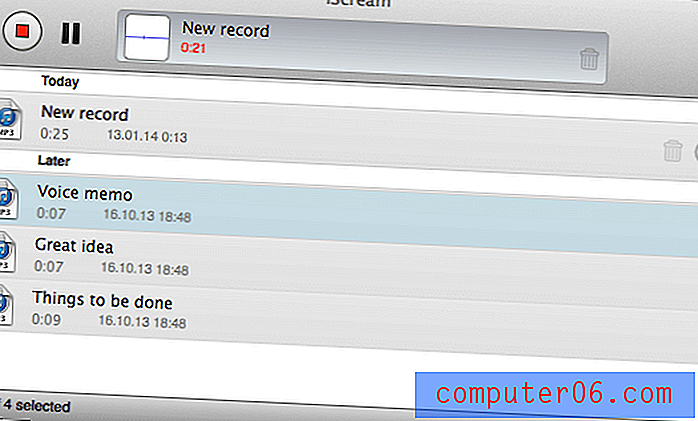
Windows
Axara Voice Recording Software ($ 24.98) er et mer kapabelt alternativ til Windows Voice Recorder. Det ser bra ut, er i stand til å automatisere start og stopp av opptak, og kan dele dem inn i en times filer for enklere administrasjon. Den støtter opptak fra en rekke kilder.
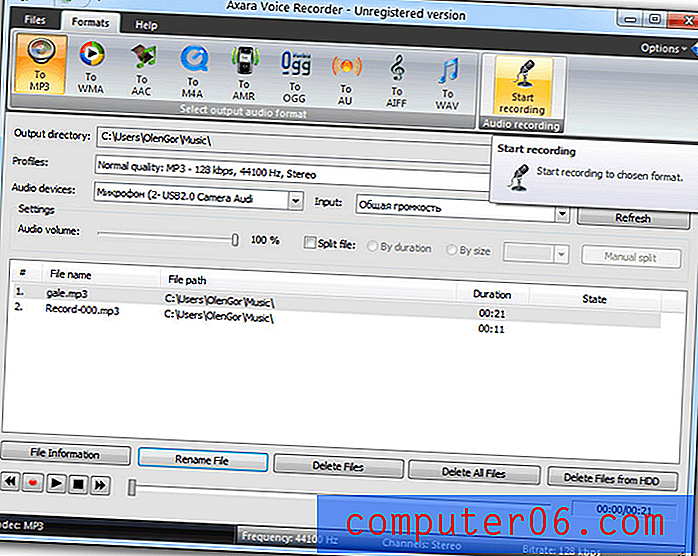
iOS
Det er et stort utvalg av taleopptaksapper i iOS app store. Noen få som tilbyr flere funksjoner enn Apples Voice Memo-app inkluderer:
- Voice Record Pro 7 Full ($ 6.99)
- Smartrecord (gratis, kr 12, 99 dollar)
Disse appene er ganske forskjellige. Voice Recorder Pro ser ganske avansert ut med sin VU-måler og teknisk design. Det er i stand til å eksportere opptakene dine til en rekke skytjenester, legge til notater og bilder til opptak, bli med og dele opptak, og inkluderer også grunnleggende redigeringsfunksjoner.
Smartrecord kan også inkludere notater og bilder og eksportere til skytjenester. Det gir ubegrenset offentlig deling av opptakene dine, og mappeadministrasjon. Appen er i stand til å gjenkjenne og hoppe over stillhet. Den gratis planen lar deg få tak i om appen vil passe deg, og ulike tilleggstjenester er tilgjengelige, inkludert transkripsjon og tekstredigering av mennesker.
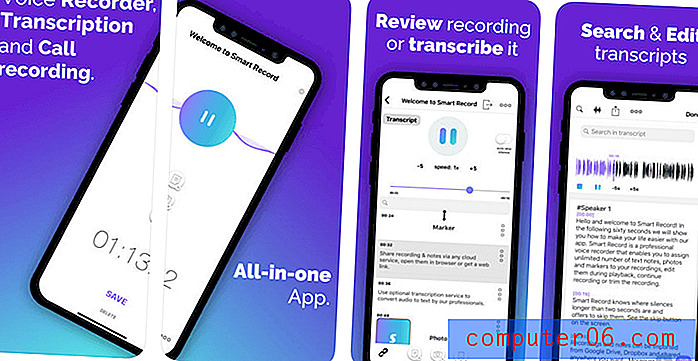
Android
Hvis Android-telefonen din ikke hadde en stemmeopptaker, eller du bare leter etter en bedre en, er det noen få ting du bør tenke på:
- Rev Voice Recorder (gratis) er en god grunnleggende app, og også tilgjengelig for iOS. Human transkripsjon er tilgjengelig for $ 1 / minutt. Selskapet slapp nylig Rev Call Recorder (bare tilgjengelig på iTunes nå, Android-versjon kommer snart), som kan ta opp og transkribere telefonsamtalene dine.
- Tape It (gratis, annonser kan fjernes med et kjøp i appen) er en app med høyt rangering som ikke er komplisert å sette opp. Det er enkelt å organisere og dele innspillingene dine.
- Dictomate ($ 4.79) er en annen app med høyt rangering som fungerer som en diktafon med bokmerkeevne.
- Hi-Q MP3 Voice Recorder ($ 3, 49) er en kraftig stemmeopptaker med forsterkningskontroll, automatisk opplasting og mer.
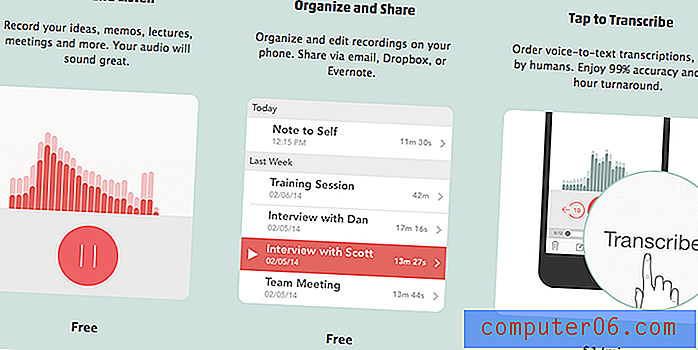
Andre apper for forelesninger og møter
Microsoft OneNote (gratis) er en av de mest populære notatene som tar apper der ute. I likhet med Notability lar den deg spille inn et foredrag eller et møte mens du tar notater, og alt synkroniseres.
Men å spille inn lyd med OneNote på Windows har en spesiell fordel. Ikke bare er lyden spilt inn, men programmet sporer din samtidige notater med tidsstempler under innspillingsprosessen. Dette betyr at du kan hoppe til et bestemt punkt i et foredrag eller møteopptak bare ved å velge et bestemt avsnitt i notatene dine. (Ian Paul, PC World)
Dessverre er ikke taleopptak tilgjengelig hver plattform ennå, men den kommer dit. Opprinnelig kun tilgjengelig på Windows-versjonen, og nå er funksjonen lagt til for Mac- og Android-brukere. Dessverre blir iOS-brukere fortsatt ute i kulda, noe som er synd siden iPads er utmerkede enheter å bruke i foredrag og møter.
For brukere av Windows, Mac og Android fungerer funksjonen bra, og anbefales. Her er et bilde av taleopptak i aksjon fra iMore.
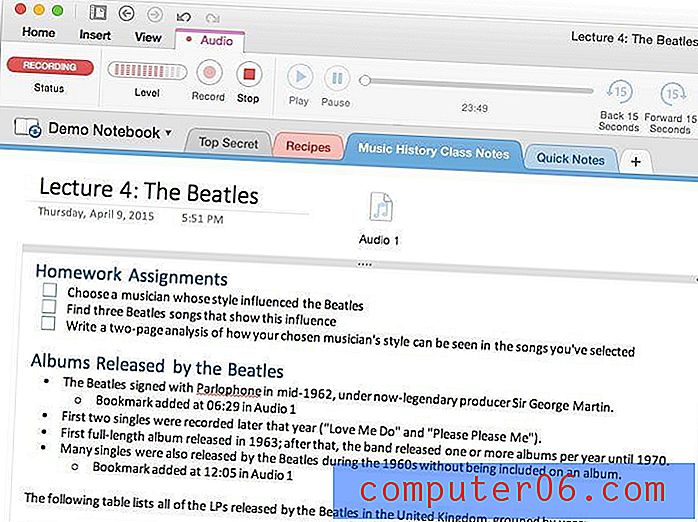
Et alternativ som fungerer på alle plattformer er AudioNote. Kostnadene varierer etter plattform: Mac 14, 99 dollar, iOS gratis (eller Pro for 9, 99 dollar), Android 8, 36 dollar, Windows 19, 95 dollar.
Ved å koble notater og lyd indekserer AudioNote automatisk dine møter, forelesninger, klasser og intervjuer. Når du spiller av lyden, blir notatene og tegningene dine fremhevet, og omvendt ved å klikke på notatene dine, vil du høre nøyaktig hva som ble sagt mens du skrev det.
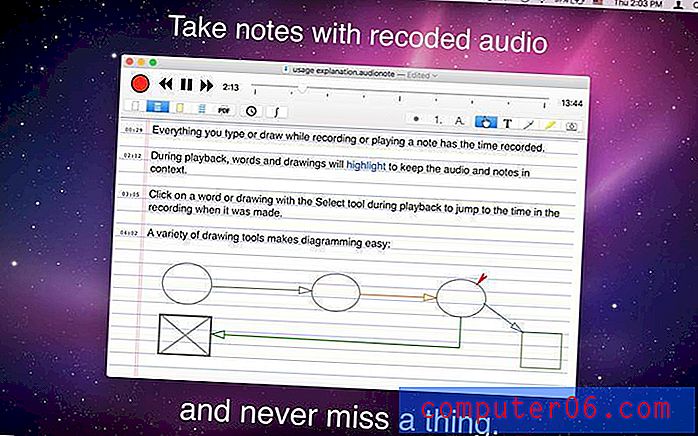
Et gratis alternativ er Mic Note (Chrome, Windows, Linux og Android). Det setter automatisk tidsstempler for innspillingen i margen til notatene dine for enkel avspilling. Innspillinger kan redigeres, og grunnleggende transkripsjon støttes.
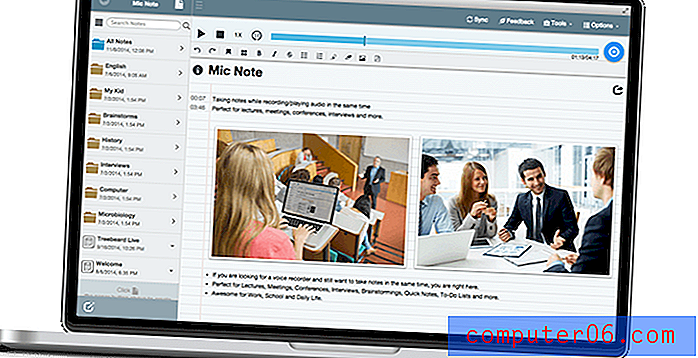
Andre innspillingsapper med grunnleggende transkripsjon
Til slutt, hvis automatisk transkripsjon av innspillingene dine er din prioritet, har Otter litt konkurranse. Selv om du ikke er så fullverdig som Otter, kan du tenke deg å vurdere disse alternativene.
Just Press Record ($ 4, 99 for Mac og iOS) bringer synkronisering med én trykk, transkripsjon og iCloud til alle dine Apple-enheter, inkludert Apple Watch. Opptaksknappen er der når du trenger den, transkripsjon gjør opptaket ditt søkbart og synkronisering setter det på alle enhetene dine slik at opptakene dine er klare til å bli lyttet til og delt.
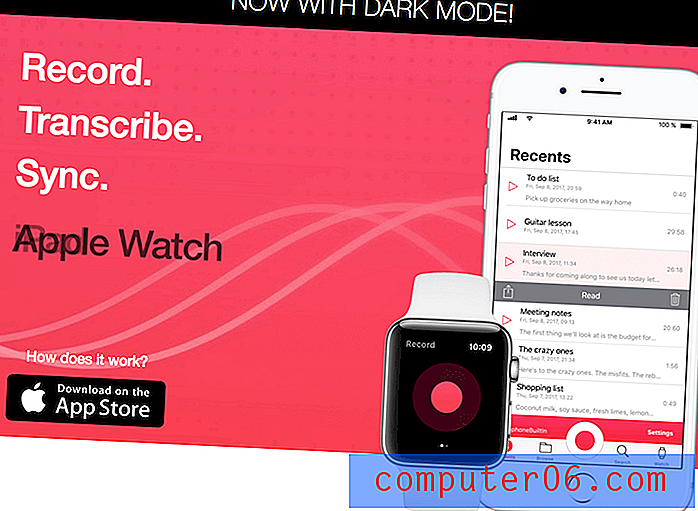
Voice Recorder & Audio Editor er en gratis stemmeopptaker for iPhone og iPad som kan oppgraderes til å inkludere transkripsjoner og tekstnotater med et kjøp i appen på $ 4, 99. De ubegrensede lydopptakene dine kan lagres på en rekke skylagringstjenester, og grunnleggende lydredigering er tilgjengelig i appen.
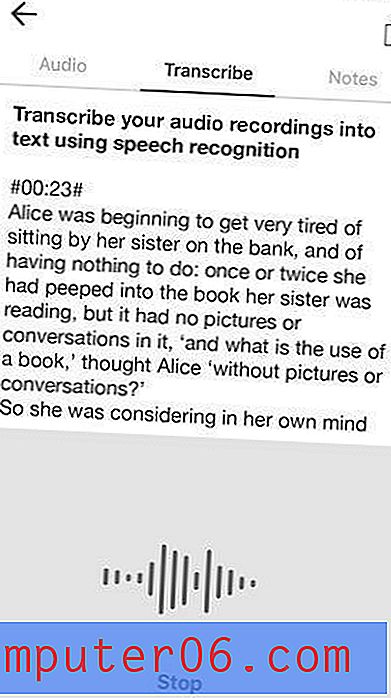
Alternativer til stemmeopptaksprogramvare
For å fullføre denne gjennomgangen, vil vi merke at programvare for stemmememo ikke er den eneste måten å ta raske notater med stemmen din. Nettapper og opptaksmoduler er gode alternativer. Og intelligente assistenter kan nå handle på stemmekommandoene dine med rimelig nøyaktighet, og tilbyr et bedre alternativ til taleopptak i mange scenarier.
Online tjenester
I stedet for å installere en app, bruk en webtjeneste. Vocaroo Online Voice Recorder lar deg spille inn stemmen din ved å klikke på en knapp. (Advarsel: krever Flash.)
Og hvis du vil at opptakene skal bli transkribert slik at de er lesbare og søkbare, kan du prøve Trint. Last opp lydfilene dine (eller video), og Trints kunstige intelligens vil gjøre dem om til tekst. Tjenesten koster $ 15 / time, $ 40 / month (inkluderer tre timer), eller $ 120 / month (inkluderer 10 timer).

Evernote
Mange fans av Evernote prøver å bruke appen til å organisere så mange deler av livet som mulig. Hvorfor ikke bruke den til å spille inn stemmen din også. Appen lar deg knytte lydopptak til notatene dine.
Kunder med den grunnleggende planen (gratis) kan spille inn opptil 25MB per lapp, de med plussplanen ($ 34.99 per år) kan spille inn opptil 50MB per note, og de med premium ($ 69.99 per år) kan registrere opptil 200 MB per note . Du kan imidlertid ikke redigere eller sende innspillingen.
Selv om innspillinger er knyttet til notater, er de ikke synkronisert slik de ville være med Notability og OneNote. Men innspillingsfunksjonen er hendig, og hvis du bruker Evernote til notatene dine, er det fornuftig å bruke den til opptak også.

Alternativer for maskinvare
I stedet for en programvareløsning, er det noen som velger maskinvare. Moderne diktafoner og digitale stemmebrytere bruker solid state-lagring som kan lagre mange timers lyd, ta opp i 48 timer eller mer på en enkelt batterilading og ha innebygde mikrofoner av høyere kvalitet. Fordi de er dedikert til bare en oppgave, er de enkle å bruke og har dedikerte knapper for enkel tilgang.
Innspillingsenheter som dette er nyttige på mange måter. Når min programvare JPM-lagkamerat JP måtte gjøre den talende delen av en språktest, ble samtalen fanget opp på en digital stemmeapparat. Interessert? Et par rimelige alternativer er Evistr 8 GB Digital Audio Sound Recorder Dictaphone og Sony ICDUX560BLK Stereo Digital Voice Recorder.
De fleste av oss har allerede en smarttelefon uansett hvor vi går, så det er forståelig hvis du er motvillig til å ha en annen enhet. Imidlertid er det mange som fremdeles finner maskinvareopptakere som et utmerket alternativ.
Intelligent assistenter og dikteringsprogramvare
Gjennom de siste tiårene brukte jeg taleopptak mye, spesielt når det ikke var praktisk å skrive.
- “Freds telefonnummer er 123456789.”
- "Ikke glem møtet på tirsdag."
- "Tannlegeavtalen er klokka 02:30 på fredag."
I disse dager er enhetene våre mer intelligente. Siri, Alexa, Cortana og Google Assistant kan høre uttrykk som det, og registrerer faktisk telefonnummeret i kontakten-appen vår, oppretter en avtale i kalenderen vår og legger til oppføringer i notat-appen vår. Så jeg har mindre sannsynlighet for å spille inn stemmen min, og mer sannsynlig å si: "Hei Siri, opprett en tannlegeavtale for 14:30 på fredag."
Eller i stedet for å bruke taleopptak for å diktere dokumenter, bør du vurdere programvare for stemmediktat i stedet. Dette er nå tilgjengelig på de fleste telefoner og datamaskiner, eller du kan kjøpe en tredjeparts-app som Dragon. I stedet for å spille inn stemmen din i en lydfil og transkribere den senere, vil enhetene dine tolke det du sier og skrive den mens du snakker.



